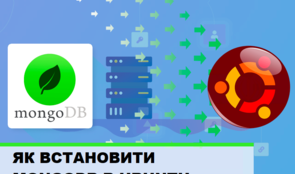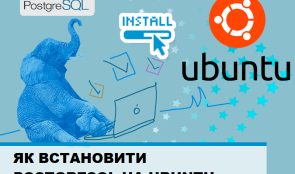Linux, відома своєю надійністю та гнучкістю, є популярним вибором серед розробників та системних адміністраторів. Однією з його потужних функцій є можливість керувати змінними середовища, які є динамічними значеннями, що надають важливу конфігураційну інформацію для різних процесів та програм.
Цей посібник розгляне, як список, встановити та керувати змінними середовища Linux та їх відмінностями від змінних оболонки.
РОЗУМІННЯ ЗМІННИХ СЕРЕДОВИЩА В LINUX
Змінні середовища - це пари ключ-значення, які містять інформацію, що впливає на поведінку процесів і програм у системі Linux. Ці змінні доступні всім процесам, запущеним у системі, зокрема дочірнім процесам оболонки. Вони призначені для ширшого використання у системі.
Ось деякі ключові моменти, які варто запам'ятати при роботі з змінними середовища Linux:
- Змінні середовища мають формат <ІМ'Я>=<ЗНАЧЕННЯ>.
- Назви цих змінних чутливі до регістру. Існує домовленість писати їхні імена з великої літери, але це не є суворим правилом.
- Можливо присвоїти кілька значень одній змінній, використовуючи двокрапки для розділення, як це: <ІМ'Я>=<ЗНАЧЕННЯ1>:<ЗНАЧЕННЯ2>:<ЗНАЧЕННЯ3>.
- Змінні оболонки відрізняються від змінних оточення сферою дії. Вони впливають виключно на поточний сеанс оболонки і не впливають на дочірні процеси.
ЗМІННІ СЕРЕДОВИЩА ПРОТИ ЗМІННИХ ОБОЛОНКИ: В ЧОМУ РІЗНИЦЯ?
Хоча обидва ці поняття є невід'ємними у Linux, вони мають характеристики, що відрізняють їх.
Змінні середовища успадковуються дочірніми процесами від батьківського процесу. Вони також мають глобальний обсяг і не обмежуються конкретним сеансом оболонки. Крім того, вони зазвичай використовуються для зберігання налаштувань конфігурації системи, шляхів і значень, необхідних для різних процесів та програм.
З іншого боку, змінні оболонки є специфічними для сеансу оболонки, в якому вони визначені. Вони також мають локальну область видимості, тому не успадковуються автоматично дочірніми процесами. Через це вони корисні для зберігання тимчасових даних у межах конкретного сеансу роботи з оболонкою, наприклад, даних, введених користувачем, або проміжних обчислень.
ЯК СПИСАТИ ТА ВСТАНОВИТИ ЗМІННІ СЕРЕДОВИЩА В LINUX
Існує декілька команд, які вам потрібно знати, щоб перелічити та встановити змінні оточення у Linux:
env: Цю команду використовують, коли ви хочете запустити нову програму в настроєному середовищі, не торкаючись поточного. Ви можете використовувати її разом із аргументом, щоб надрукувати список поточного списку триваючих змінних середовища.
set: Цю команду можна використовувати для визначення або призначення змінних оболонки. Використовуючи її без аргументу, ви можете надрукувати список всіх змінних середовища і оболонки.
printenv: Користувачі можуть надрукувати вказані або всі змінні середовища.
unset: Ви можете видалити певну змінну оболонки або середовища.
export: Ця команда використовується для встановлення змінної середовища.
СПИСОК ЗМІННИХ СЕРЕДОВИЩА LINUX.
ВИКОРИСТАННЯ PRINTENV
Щоб перелічити доступні в змінних середовища в вашій системі Linux, ви можете використовувати команду printenv. Виконайте цю команду у терміналі:
printenv
Ця команда відобразить розширений список змінних середовища та їх відповідних значень. Якщо ви хочете переглянути конкретні змінні середовища в Linux, ви можете використовувати такий базовий синтаксис, як продемонстровано нижче:
printenv [ім'я]
Вихід покаже поточний каталог робочої оболонки.
ВИКОРИСТАННЯ ENV
Альтернативно, ви можете переглядати змінні середовища Linux за допомогою команди "env". Щоб скористатися env, запустіть команду таким чином:
env
Вивід env в основному відповідає виводу printenv, за винятком змінної _=.
ВСТАНОВЛЕННЯ ЗМІННИХ СЕРЕДОВИЩА LINUX
Ось як встановити змінні середовища в Linux. Щоб встановити глобальну змінну середовища, ви можете додати визначення до профілю вашої оболонки за допомогою цієї базової команди:
export <ІМ'Я>='<значення>'
Наприклад, щоб створити змінну середовища з іменем PASTA зі значенням Tomato and Egg, використовуйте цю команду:
export PASTA='Tomato And Egg'
Ви також можете підтвердити, що змінна середовища була створена за допомогою команди:
printenv PASTA
СТВОРЕННЯ ЗМІННОЇ ОБОЛОНКИ
Ви можете легко створювати змінні оболонки за допомогою виконання цієї команди
<ІМ'Я>='<значення>.'
Наприклад, якщо ви створите змінну оболонки під назвою FLEET, ви можете підтвердити, що це не змінна середовища Linux, використовуючи цю команду:
printenv FLEET.
КОНВЕРТАЦІЯ ЗМІННОЇ ОБОЛОНКИ В ЗМІННУ СЕРЕДОВИЩА
Якщо ви хочете перетворити свої змінні оболонки в змінні середовища Linux, скористайтеся цією командою:
export <Ім'я_змінної_оболонки>
КЕРУВАННЯ ЗМІННИМИ СЕРЕДОВИЩА LINUX
Під час зростання складності вашої системи зростає і необхідність ефективно керувати змінними середовища. Давайте розглянемо деякі способи їх управління.
ЯК ЗРОБИТИ ЗМІННІ СЕРЕДОВИЩА LINUX ПОСТІЙНИМИ
Створені вами змінні середовища Linux будуть доступні лише під час сеансу роботи у командному рядку. Щоб гарантувати, що ваші змінні будуть доступні під час кожного входу, ви можете експортувати їх до файлу конфігурації вашого профілю оболонки. Ось як це зробити:
ВИКОРИСТАННЯ .PROFILE
Ви можете отримати доступ до цього файлу з домашнього каталогу. Щоб додати змінні середовища Linux для певного користувача, ви можете змінити файл .profile та додати експортні команди.
Коли ви закінчите редагування, збережіть їх, щоб вони вступили в силу при наступному вході. Щоб зробити зміни в поточному терміналі, скористайтеся цією командою:
~/.profile
ВИКОРИСТАННЯ .BASHRC
Крім того, ви можете зробити змінні середовища Linux постійними за допомогою команди .bashrc. Це корисно для оболонок без права входу до системи. Виконайте той самий процес, що описано вище, але замість редагування файлу ~/.profile, вам слід відредагувати наступний файл:
~/.bashrc
ВИКОРИСТАННЯ /ETC/ENVIRONMENT
У цьому файлі містяться всі загальні для всієї системи змінні середовища Linux. Ви можете додавати нові змінні, редагуючи файл /etc/environment. Для цього замість додавання експортних команд додайте пару
<ІМ'Я>='<ЗНАЧЕННЯ>' в кінець файлу.
ЯК ВИДАЛИТИ ЗМІННІ СЕРЕДОВИЩА LINUX
Якщо ви хочете видалити змінні середовища Linux, скористайтеся цією командою:
unset <ІМ'Я>
Щоб переконатися, що змінна була видалена, виконайте цю команду:
printenv [Ім'я змінної]
НАЙКРАЩІ ПРАКТИКИ ДЛЯ ПЕРЕЛІКУ, ВСТАНОВЛЕННЯ ТА КЕРУВАННЯ ЗМІННИМИ СЕРЕДОВИЩА LINUX
Щоб отримати максимальну користь від керування змінними середовища, скористайтеся цими найкращими практиками:
Використовуйте описові імена: Переконайтеся, що ви використовуєте описові назви для ваших змінних, щоб покращити їх читабельність та розуміння.
Ведіть документацію: Ця документація детально описує призначення та використання кожної змінної оточення. Це виявиться неоціненним під час співпраці з іншими або перегляду ваших проектів.
Конфіденційна інформація: Не зберігайте конфіденційну інформацію, таку як паролі або ключі API, у вигляді змінних середовища у відкритому вигляді. Замість цього використовуйте спеціальні інструменти управління секретами.
Регулярний перегляд: Періодично переглядайте та очищайте непотрібні або застарілі змінні оточення, щоб ваша система була організованою та ефективною.
Змінні середовища Linux відіграють важливу роль у налаштуванні процесів, програм та поведінки системи. Розуміння того, як перелічувати, встановлювати та ефективно керувати цими змінними, допоможе вам оптимізувати продуктивність системи та підтримувати добре організоване середовище розробки. Дотримуйтесь цього посібника, щоб покращити свої навички роботи зі змінними середовища Linux!